Get Familiar With the Scanning Modes
Last Updated: 2021-09-15
Summary: 설치 후 Bitwar Android Data Recovery, 여기에서는 복구 방법에 대해 이야기하겠습니다.
소프트웨어가 Android 기기를 성공적으로 식별하면 다음 이미지와 같이 인터페이스가 표시됩니다.

상단의 파란색 화살표는 두 개의 완전한 단계와 나머지 단계를 나타냅니다.
중앙에는 6개의 파일 형식을 선택할 수 있습니다.
메시지, 통화 기록 및 연락처
이 세 가지 유형은 두 가지 스캔 모드를 제공합니다. Quick Scan and 깊이 스캔.
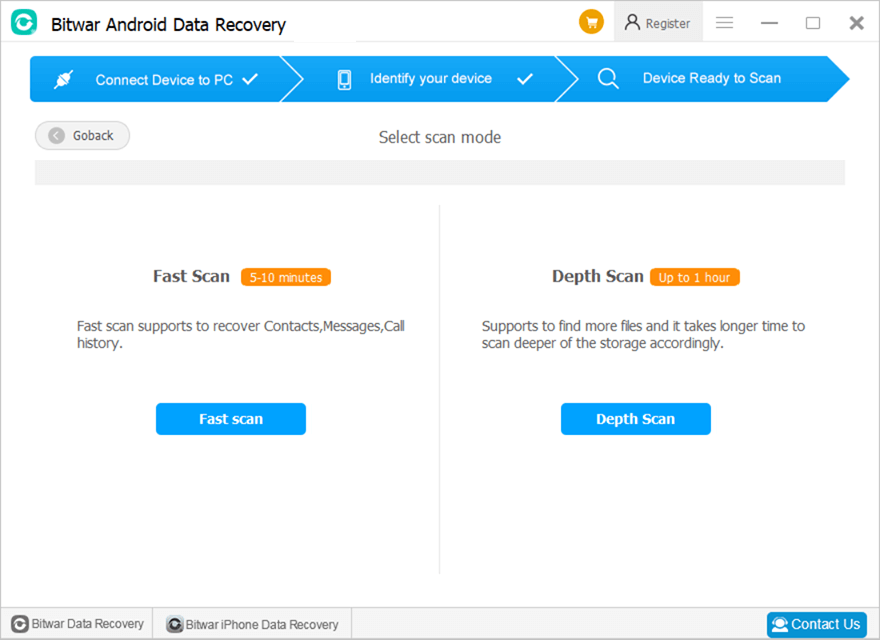
Quick Scan 권장됩니다. 원하는 파일이 표시되지 않으면 깊이 스캔.
스캔이 완료되면 소프트웨어가 찾은 내용을 표시하고 다음 작업을 기다립니다. 다음 이미지는 사용자가 스캔한 후의 스캔 인터페이스를 보여줍니다. Contacts.
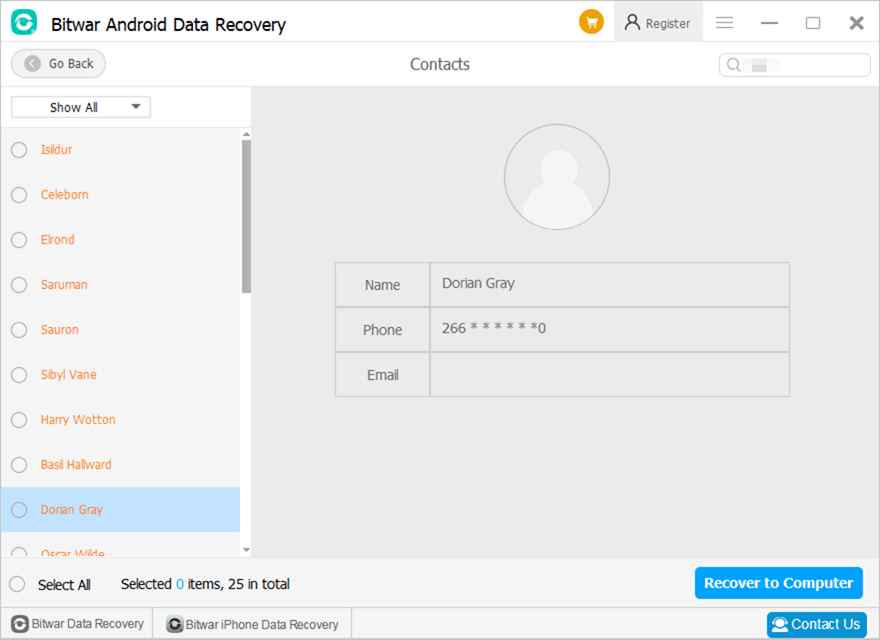
사진, 비디오 및 음성
세 가지 유형 중 하나를 클릭하면 바로 스캔이 시작됩니다. 스캔 시간은 장치의 저장 용량에 따라 다릅니다.
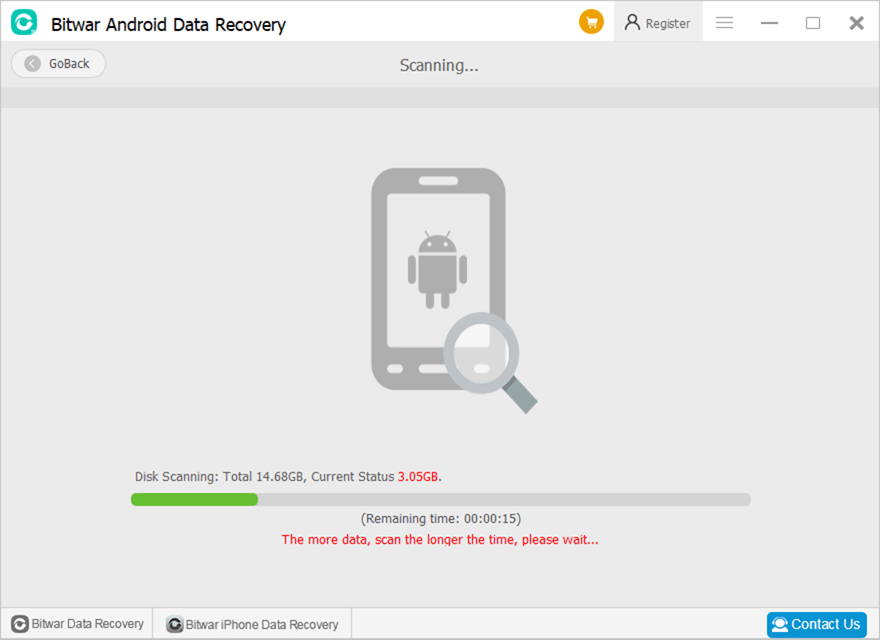
스캔이 완료되면 소프트웨어가 찾은 내용을 표시하고 다음 작업을 기다립니다. 다음 이미지는 사용자가 스캔을 선택한 후의 스캔 인터페이스를 보여줍니다. Photos.
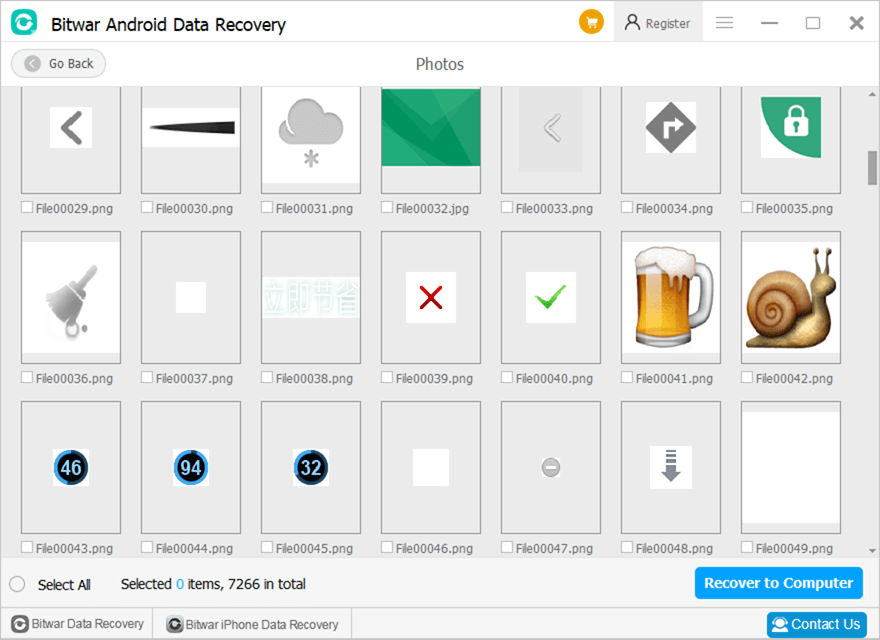
For the next step about the scanning interface, click on the link:


